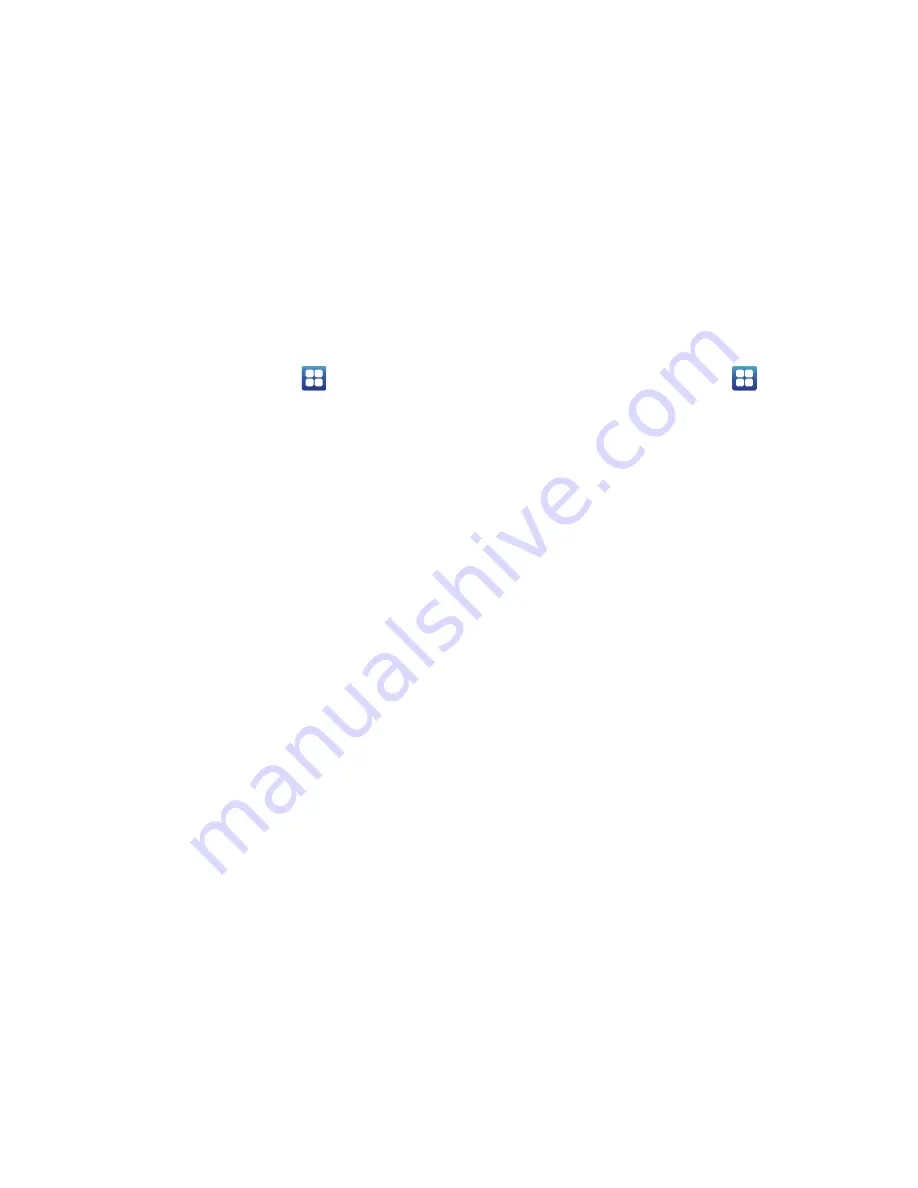
113
Ajustes de Swype
Para configurar los ajustes de Swype:
1.
Desde la pantalla de inicio, pulse en
➔
Ajustes
➔
Teclado e idioma
➔
Swype
.
2.
Pulse en uno de los siguientes ajustes de Swype para activarlo:
• Idioma
: le permite seleccionar el idioma actual para la introducción
de texto. El idioma predeterminado es US English (inglés de EE. UU.).
• Sonidos
: desactiva sonidos generados por la aplicación Swype.
• Vibración del teclado
: activa una sensación de vibración a medida
que introduce texto usando el teclado.
• Sugerencia de palabra
: le permite obtener palabras sugeridas
mientras introduce texto. También puede hacer que las palabras
sugeridas se introduzcan en el texto conforme escribe.
• Espaciado automático
: inserta automáticamente un espacio entre
palabras. Cuando termine una palabra, tan sólo levante el dedo o
apuntador y empiece la siguiente palabra.
• Mayúsculas automáticas
: escribe automáticamente en mayúscula
la primera letra de una frase.
• Mostrar trayecto
: seleccione por cuánto tiempo se mostrará el
trayecto de Swype.
• Velocidad vs exactitud
: seleccione con qué rapidez Swype
responderá a la introducción de texto.
• Ayuda de Swype
: permite ver el manual del usuario en línea para
Swype.
• Guía
: una guía breve que le ayuda a comenzar a usar Swype.
3.
Versión
: muestra el número de versión de Swype.
Ajustes del teclado de Android
Desde este menú puede establecer opciones del teclado de Android.
1.
Desde la pantalla de inicio, pulse en
➔
Ajustes
➔
Teclado e idioma
➔
Teclado de Android
.
2.
Las siguientes opciones están disponibles:
• Vibrar al pulsar tecla
: seleccione este campo para que el teléfono
vibre cada vez que toque una tecla del teclado.
• Sonar al pulsar tecla
: seleccione este campo para que se
reproduzca un sonido cada vez que toque una tecla del teclado.
• Popup al pulsar tecla
: marque este campo para mostrar una
ampliación emergente pequeña por cada carácter que escriba.
• Tocar para corregir palabras
: marque este campo para tocar y
resaltar palabras que desea corregir.
• Uso de mayúsculas automático
: seleccione este campo para que
el teclado escriba en mayúscula la primera letra de la primera
palabra después de un punto, de la primera palabra en un campo de
texto y de todas las palabras en campos de nombres.
• Mostrar tecla de ajustes
: le permite seleccionar cómo aparecerá la
tecla de ajustes.
• Introducción de voz
: seleccione este campo para poder introducir
texto en un mensaje hablando.
• Idiomas
: pulse un idioma en el que desea introducir texto.
• Quick fixes
(Correcciones rápidas): seleccione este campo para que
se corrijan automáticamente algunos errores ortográficos comunes
a medida que escribe.






























